Что нужно сделать
Настроить VPN-подключение по протоколу WireGuard на маршрутизаторе Keenetic, чтобы использовать одно защищённое соединение сразу на нескольких устройствах (смартфоны, компьютер, телевизор и др.), которые подключены к роутеру дома или в офисе.
Окружение
Для успешной настройки вам потребуются:
-
маршрутизатор Keenetic с поддержкой VPN-протокола WireGuard;
-
компьютер с установленным веб-браузером.
Условия
Прежде чем приступить, убедитесь, что соблюдены все следующие условия:
-
у вас есть доступ к веб-конфигуратору вашего маршрутизатора Keenetic (логин и пароль) с правами сохранения настроек системы;
-
ОС вашего роутера имеет версию KeeneticOS не ниже 3.3. Если необходимо обновить ОС, следуйте инструкции на сайте Центра поддержки Keenetic;
-
на вашем роутере установлен компонент WireGuard VPN. Чтобы установить компонент, следуйте инструкции на сайте Центра поддержки Keenetic;
-
у вас имеется специальный конфигурационный файл .conf для настройки VPN по протоколу WireGuard. Получить файл .conf вы можете у вашего VPN-провайдера или создать самостоятельно на вашем личном VPN-сервере.
Порядок действий
-
Запустите веб-браузер и перейдите в веб-конфигуратор (панель управления) вашего роутера.
Для входа в веб-конфигуратор маршрутизаторов Keenetic обычно использутся IP-адрес (по умолчанию 192.168.1.1, доступен только внутри локальной сети), или ссылка my.keenetic.net, или другой URL, который вы могли установить в рамках служб KeenDNS или DDNS.
- Авторизуйтесь, используя логин и пароль:
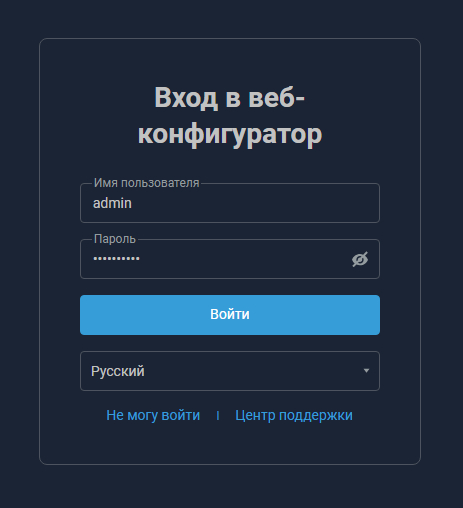
- Выберите в боковом меню «Интернет → Другие подключения»:
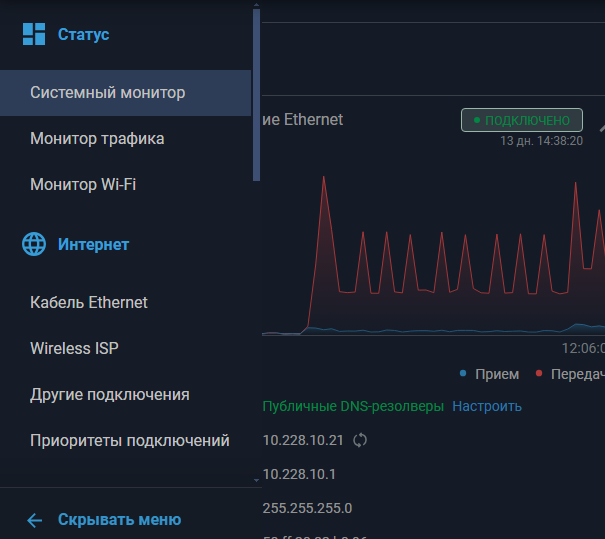
- Нажмите в секции WireGuard на ссылку «Загрузить из файла» и выберите конфигурационный файл .conf, который вы получили у вашего VPN-провайдера или на вашем личном VPN-сервере WireGuard:
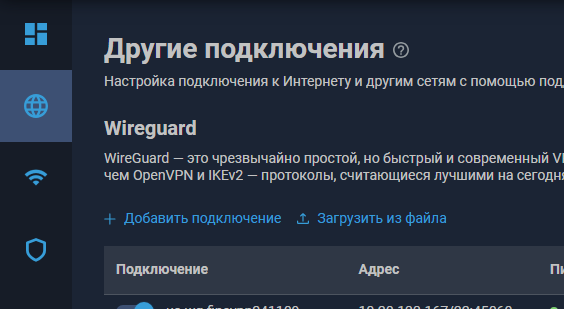
- Найдите в списке созданное подключение и щёлкните на его название для перехода к параметрам соединения:
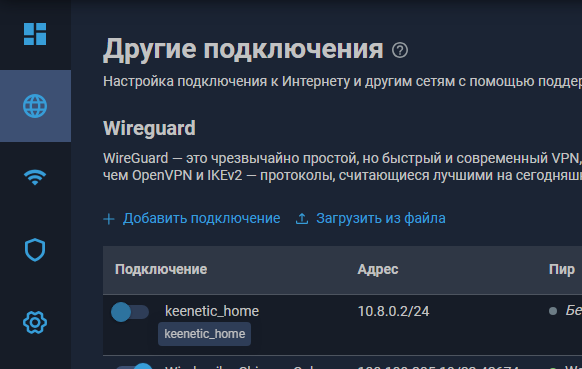
- Активируйте опцию «Использовать для выхода в интернет»:
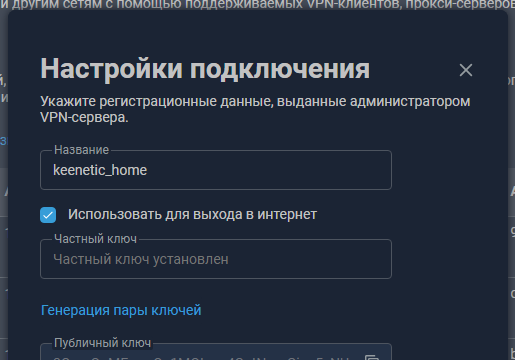
- Укажите в поле «Разрешённые подсети» значение 0.0.0.0/0, а также внесите в поле «Проверка активности» время в секундах (рекомендуется 30), затем нажмите на кнопку «Сохранить»:
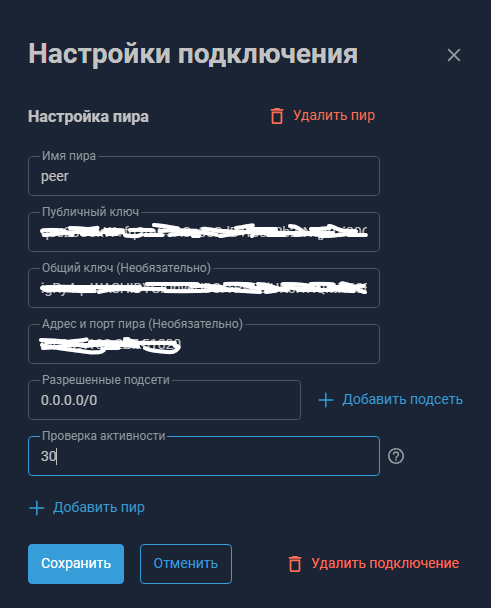
- Нажмите на переключатель в строке с созданным VPN-подключением, чтобы установить соединение:
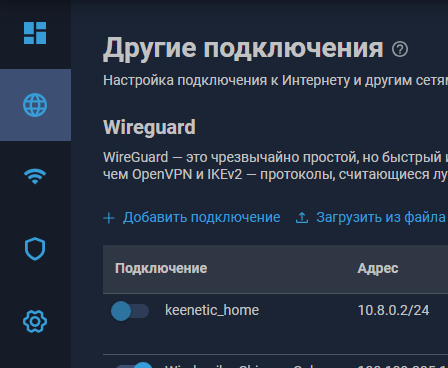
- Убедитесь, что цвет индикатора у созданного VPN-подключения сменился с серого за зелёный:
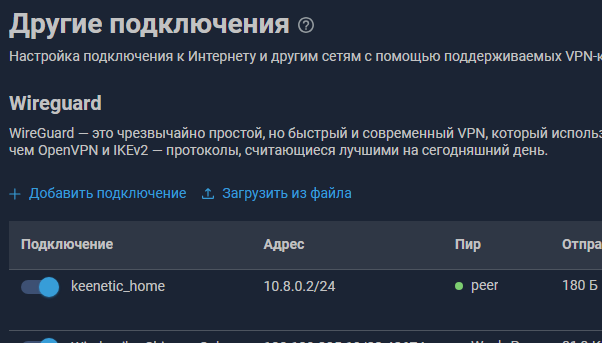
Готово!
VPN-подключение WireGuard на вашем маршрутизаторе Keenetic успешно создано и работает.
Чтобы разрешить устройствам, подключённым к роутеру Keenetic (смартфон, телевизор, компьютер и т.д.), использовать созданное VPN-подключение, настройте приоритеты подключений, следуя инструкции на сайте Центра поддержки Keenetic.